Loading ...
Loading ...
Loading ...
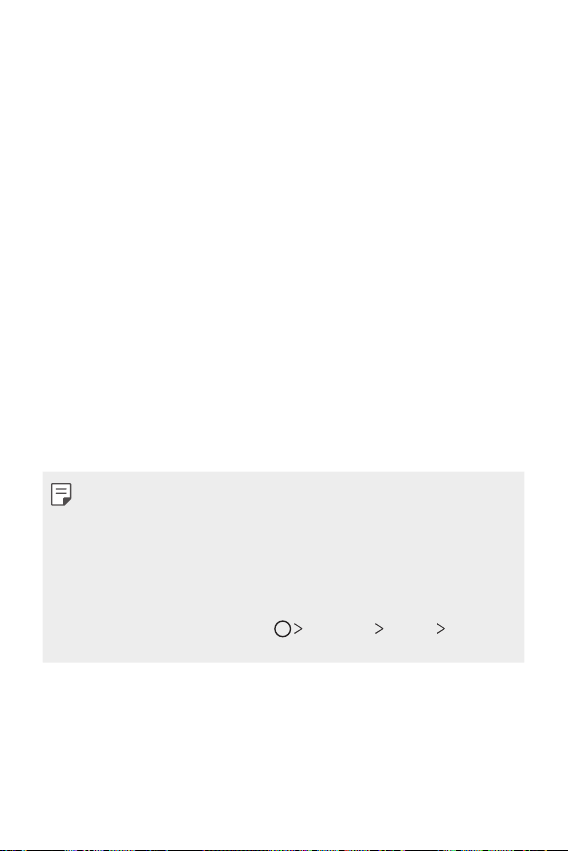
Paramètres 122
• Son clavier LG:sélectionnezl’effetsonoreduclavierLG.
• Son tactile:sélectionnezuneffetsonorepourappuyersurunélément.
• Son de verrouillage d’écran:sélectionnezuneffetsonorelorsquel’écran
est verrouillé ou déverrouillé.
Écran
Vous pouvez personnaliser des paramètres détaillés pour chaque type d’écran.
Sur l’écran paramètres, appuyez sur Écran et personnalisez les paramètres
suivants:
• Écran d’accueil
:Personnalisationdesparamètrespourl’écran
d’accueil Consultez la section
Paramètres de l’écran d’accueil
pour plus
d’informations.
• Wallpaper & theme: Sélectionnez le fond d’écran, le thème, l’icône de
votre appareil.
• Police
:modifiezlatailledepolice,lecaractèregrasoulaface.
• Touches tactiles:Réorganisationdestouchestactilesdel’écrand’accueil
ou modification de leur couleur d’arrière-plan.
• Mise à l’échelle des apps
:Réglezlatailledel’écrandesapplications.
Rapport d’image
• Cet appareil utilise un rapport d’image de 18:9.
- Il est possible que certaines applications téléchargées ne prennent pas en
charge un rapport d’image de 18:9.
Dans ce cas, sélectionnez le rapport d’image optimal pour l’application ou
consultez le fournisseur d’application pour plus d’informations.
- Vous pouvez sélectionner le rapport d’aspect pour des applications
individuelles en appuyant sur Paramètres Afficher Mise à
l’échelle des applications. Sélectionnez le rapport d’image souhaité.
• Taille d’affichage:Réglezlesélémentssurl’écranàlataillequevous
souhaitez. Certains éléments peuvent changer de position.
• Comfort view
:Réglervotreappareilpourdiminuerlaquantitédelumière
bleue sur l’écran afin de diminuer votre effort visuel.
Loading ...
Loading ...
Loading ...